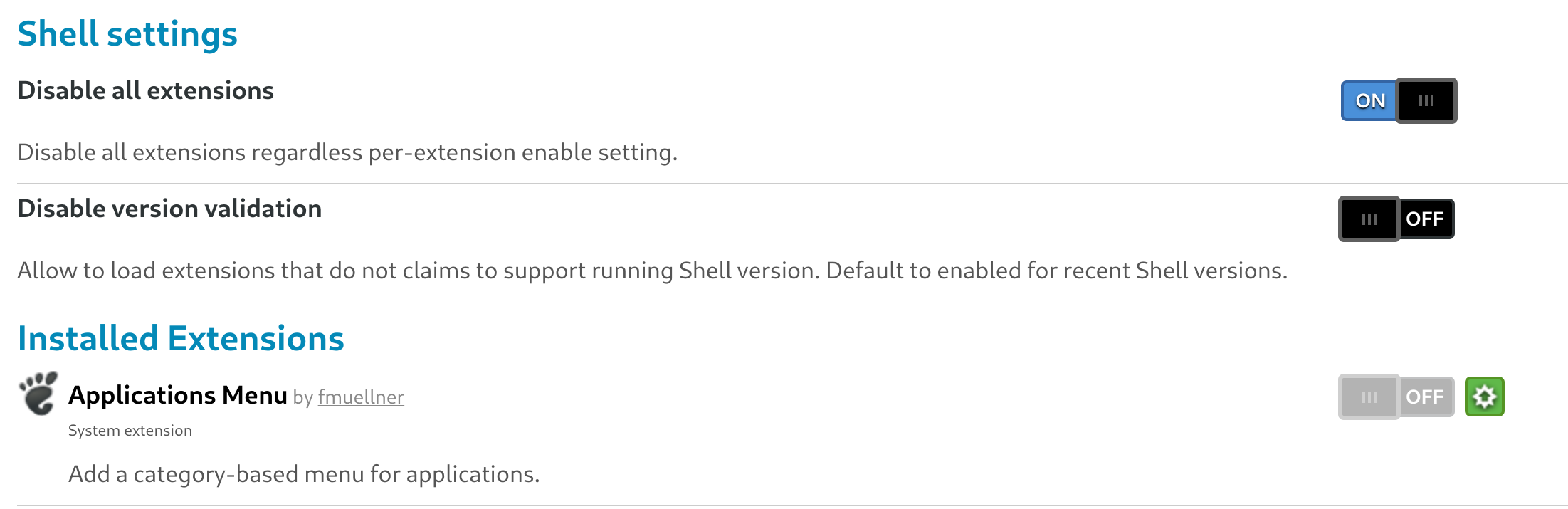Расширения оболочки Gnome отключены после перезагрузки
Я использую Ubuntu 14.10 с Gnome 3.14 из PPA Gnome 3. У меня была постоянная проблема в течение года, когда всякий раз, когда я выхожу из системы, я теряю все свои включенные расширения, кроме Media Player. Раньше мне удавалось обойти это, включив каждое из расширений при запуске, используя "gnome-session-manager", но теперь это исчезло из Gnome 3.14, поскольку оно было заменено опциями щелчка правой кнопкой мыши на панели. Я также попытался по умолчанию установить в качестве сеанса загрузки значение "сеанс по умолчанию", что помогло некоторым людям.
Теперь кажется, что нет никакой работы для этой очень раздражающей и постоянной проблемы с Gnome. Это было скрытой проблемой, по крайней мере, в течение года, когда на нее влияло много пользователей, и предлагалось только решение проблемы загрузки при загрузке. То, как такой хронический жук может быть разрешен в течение года, откровенно говоря, вне меня.
Кто-нибудь получил свежие идеи для более постоянного решения этой ошибки Gnome?
Стивен
5 ответов
Вот обходной путь в духе этого ответа. Это работает как минимум для 3.12. Идея состоит в том, чтобы экспортировать список расширений, которые вы хотите активировать, а затем написать скрипт, который активирует их при загрузке.
Получение списка расширений
Сначала активируйте расширения, которые вы хотите активировать. Затем мы генерируем список с такими:
В терминале (Ctrl + Alt + T), бежать
gsettings get org.gnome.shell enabled-extensions
Возвращает список ваших текущих активных расширений а-ля
['Bottom_Panel@rmy.pobox.com', 'impatience@gfxmonk.net']
Установка расширений
Чтобы активировать именно расширения в списке, запустите
gsettings set org.gnome.shell enabled-extensions ['extension_1', 'extension_2', 'extension_3']
но со своим списком, естественно:)
Скрипт для установки расширений при загрузке
Для автоматизации при загрузке создайте скрипт, запускающий эту команду.
Перейдите, например, в свою домашнюю папку и создайте новый пустой файл. Назови это
script_name.sh(имеет значение только расширение). Начните имя файла с полной остановки.если вы хотите, чтобы это было скрыто.В этом файле напишите
#!/bin/bash
gsettings set org.gnome.shell enabled-extensions ['extension_1', 'extension_2', 'extension_3']
Тогда сохраните файл, конечно:)
Сделайте файл исполняемым, например,
right click > Properties > Permissions > Check "Allow executing file as program"Или измените права доступа с терминала, запустивchmod ugo+x script_name.shв папке скрипта.Сделать это при запуске системы (я не знаю, как еще это сделать): в
~/.config/autostart/создать файл с именемsome_name2.desktopи в это дело
[Desktop Entry]
Name=your_prefered_name_here
Exec=/home/your_user_name/.script_name.sh
# Terminal=false
Type=Application
Hidden=false
StartupNotify=false
Name[en_US]=your_prefered_name_here
Путь после Exec= должно быть там, где находится сценарий, созданный на шаге 2. Опять сохраняем файл:)
Возможно сразу или после загрузки, вы должны увидеть скрипт в Gnome Tweak Tool под Startup Applications. Он также должен запускаться при запуске.
Активация и деактивация расширений
Если вы хотите изменить, какие расширения запускаются, вы должны заново сгенерировать список, а затем вставить новый список в сценарий запуска.
Заключительные слова
Я надеюсь, что это работает в 3.14 тоже.
Это сработало для меня:
- Запустите в терминале:
rm -rd ~/.cache - Перезагрузить систему
- Повторно включите ваши расширения (теперь оно должно сохраняться при перезагрузке)
У меня была точно такая же проблема, при запуске Ubuntu 14.10 с GNOME 3.14 из GNOME 3 PPA. Поэтому я попробовал это решение, но настоящей проблемой для меня было найти настройку для выбора System Default вместо GNOME на экране входа в Ubuntu GNOME

Более того, из-за расширения Topicons другие расширения по-прежнему не активируются при входе в систему.
Эта проблема не относится к новым учетным записям пользователей, что предполагает ее проблему, вызванную сохранением файлов настроек Gnome из обновленных предыдущих версий Gnome Shell.
Я буду исследовать сброс настроек учетной записи.
Попытался сбросить все данные учетной записи пользователя Gnome для моего основного пользователя. Это не сработало, поэтому его не зависит от аккаунта.
Для меня все расширения Gnome глобально отключены (может быть, каким-то ярлыком?).
Их можно легко снова включить на странице расширений Gnome .